win7电脑密码忘了怎么打开电脑 Win7系统忘记管理员密码怎么办
win7电脑密码忘了怎么打开电脑,如今电脑已经成为人们生活中不可或缺的工具之一,在使用电脑的过程中,我们有时会遇到一些烦恼,比如忘记了Win7系统的管理员密码。当这种情况发生时,我们可能会感到无助和困惑。但不用担心,有一些方法可以帮助我们解决这个问题,让我们重新获得对电脑的访问权限。在本文中我们将介绍一些解决方案,帮助那些忘记Win7系统管理员密码的用户重新打开自己的电脑。
步骤如下:
1.如图:Windows 7系统电脑开机后需要输入密码才可以进入系统。
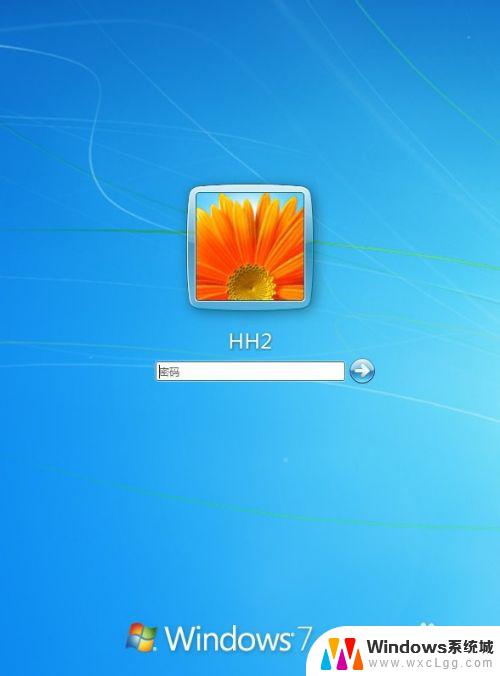
2.我们点击右下角的电源选项选重新启动。
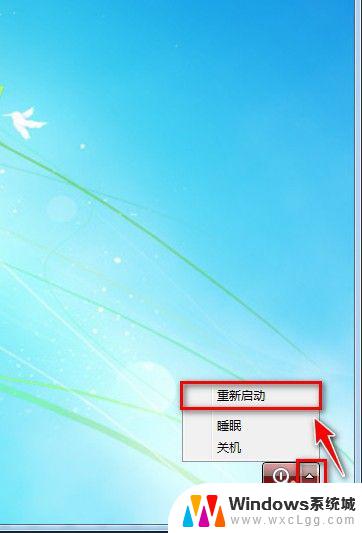
3.在Windows 7系统启动时按F8键会出现如图选项,选带命令提示符 安全模式
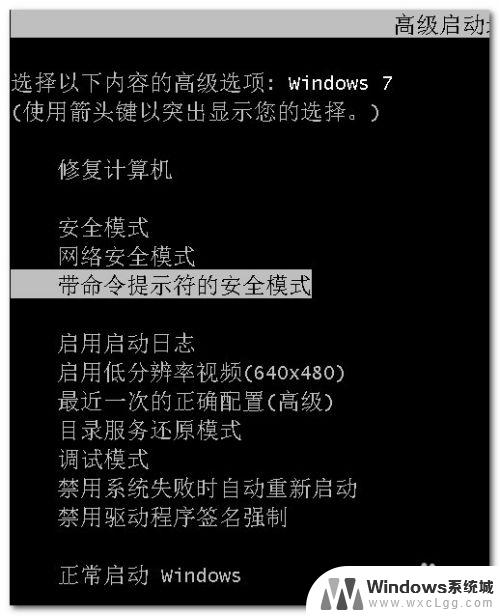
4.最后等待一会会出现命令提示行。
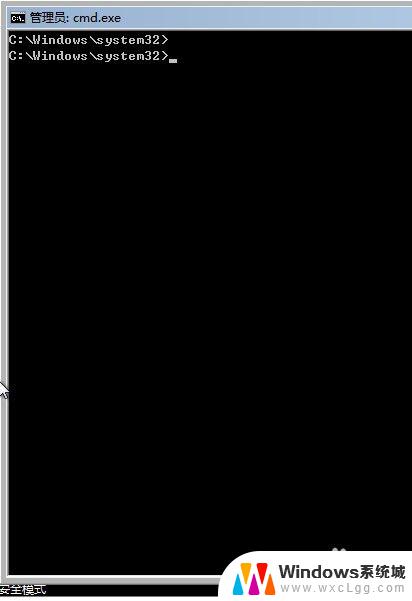
5.在命令提示行后输入:net user new /add
然后回车会有命令成功完成的提示。(我们新为系统创建一个名为new的用户)。
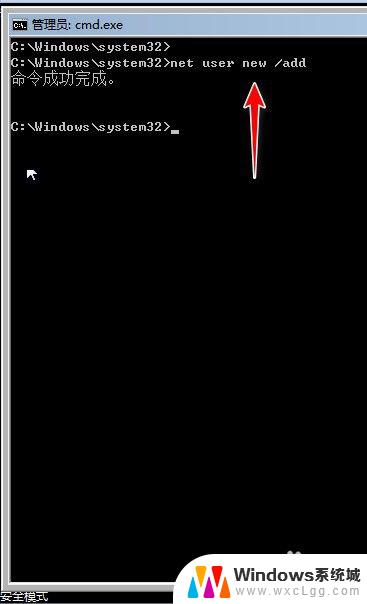
6.然后再在命令提示行输入:net localgroup administrators new /add
然后回车有命令成功完成的提示。成功为new用户提升为超级管理员的级别。
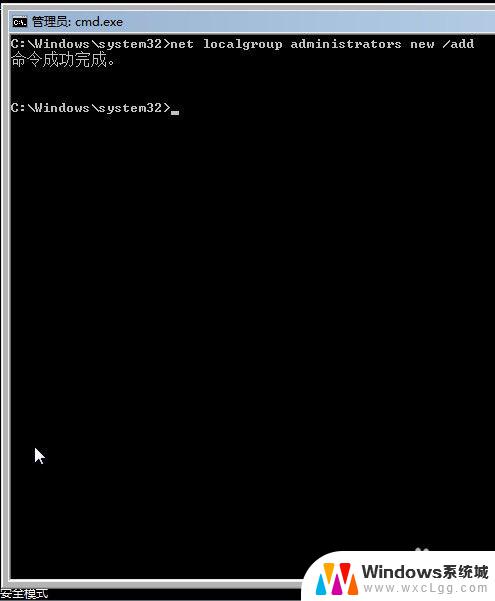
7.然后重新启动电脑会有两个用户选择,我们选择new用户进入系统。
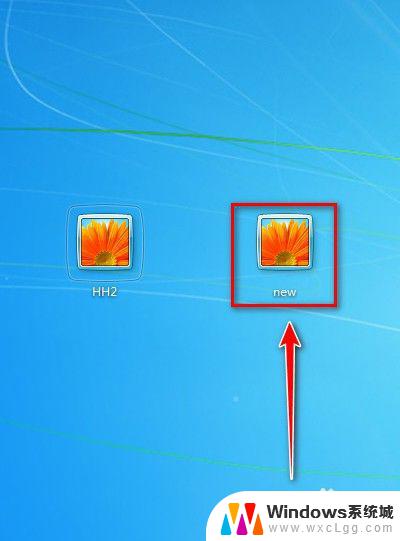
8.进入系统后点击开我的电脑。打开控制面板。
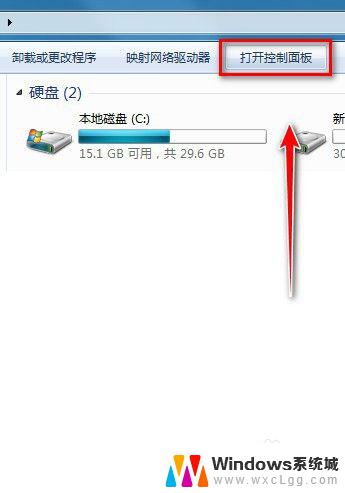
9.打开控制面板后,选类别,点击添加或删除用户账户。
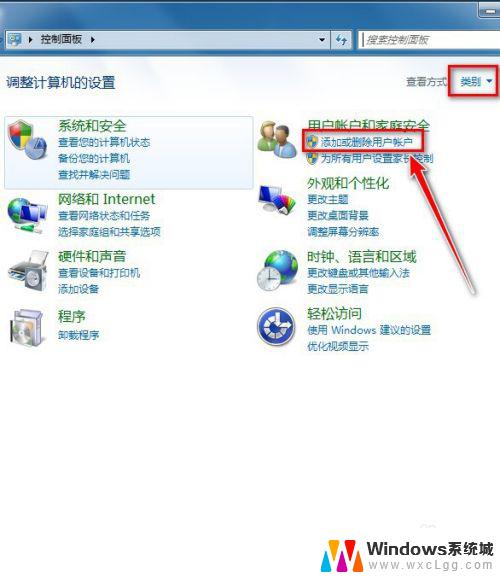
10.点击开有密码保护的账号。
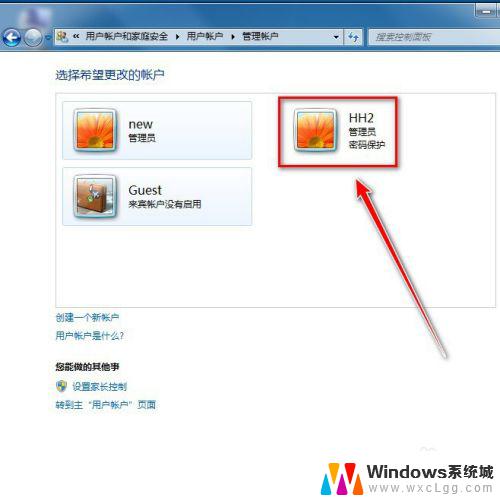
11.可以点击删除密码
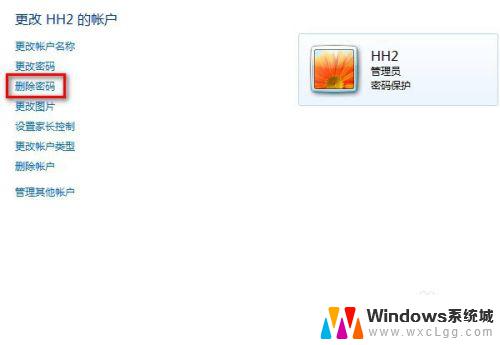
12.点击开删除密码后,再点击删除密码。重启电脑就可以进入原来的账户的系统了。进入原来的账户后可以把新建的new账户删除!
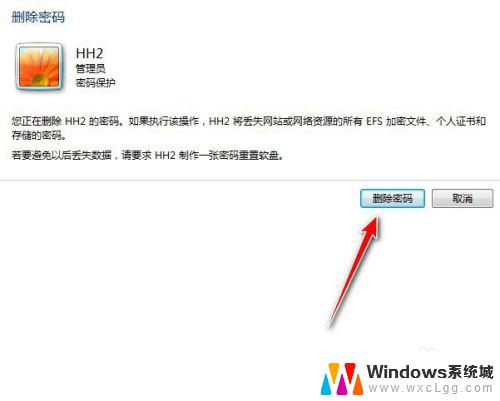
以上就是关于忘记win7电脑密码如何打开电脑的全部内容,如果您还有不理解的地方,可以按照小编的方法进行操作,希望本文能够帮助到您。
win7电脑密码忘了怎么打开电脑 Win7系统忘记管理员密码怎么办相关教程
-
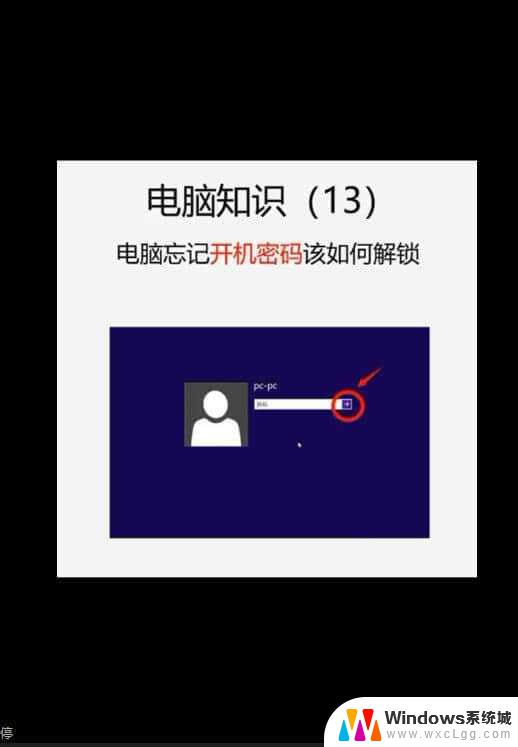 电脑windows7忘记密码怎么解锁 win7电脑开机密码忘记了怎么办
电脑windows7忘记密码怎么解锁 win7电脑开机密码忘记了怎么办2024-07-22
-
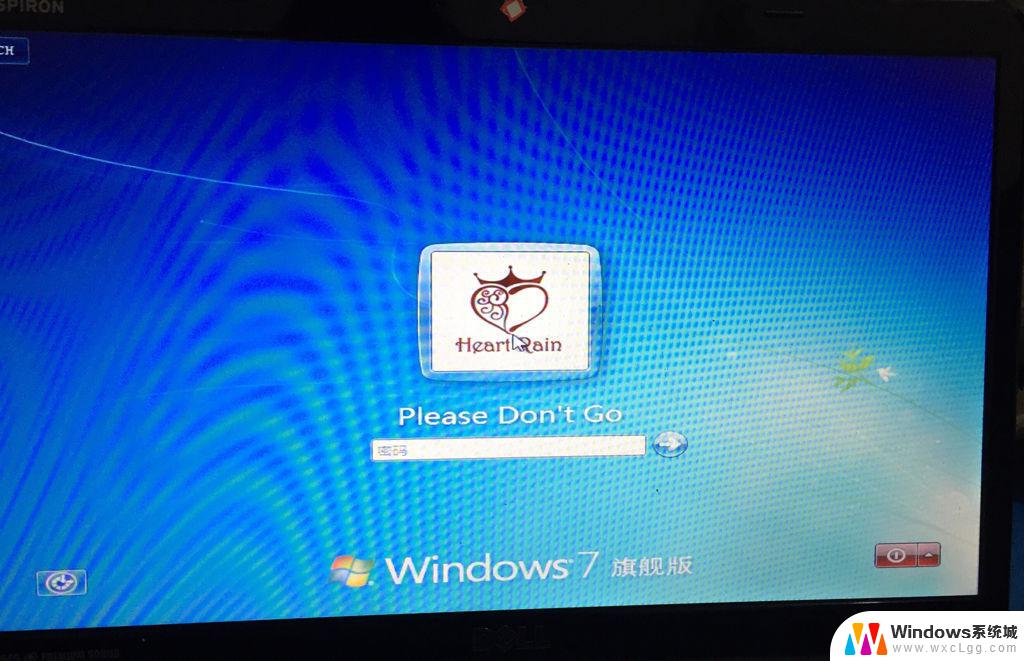 win7忘记密码开机密码 电脑开机密码忘记了怎么办
win7忘记密码开机密码 电脑开机密码忘记了怎么办2024-04-17
-
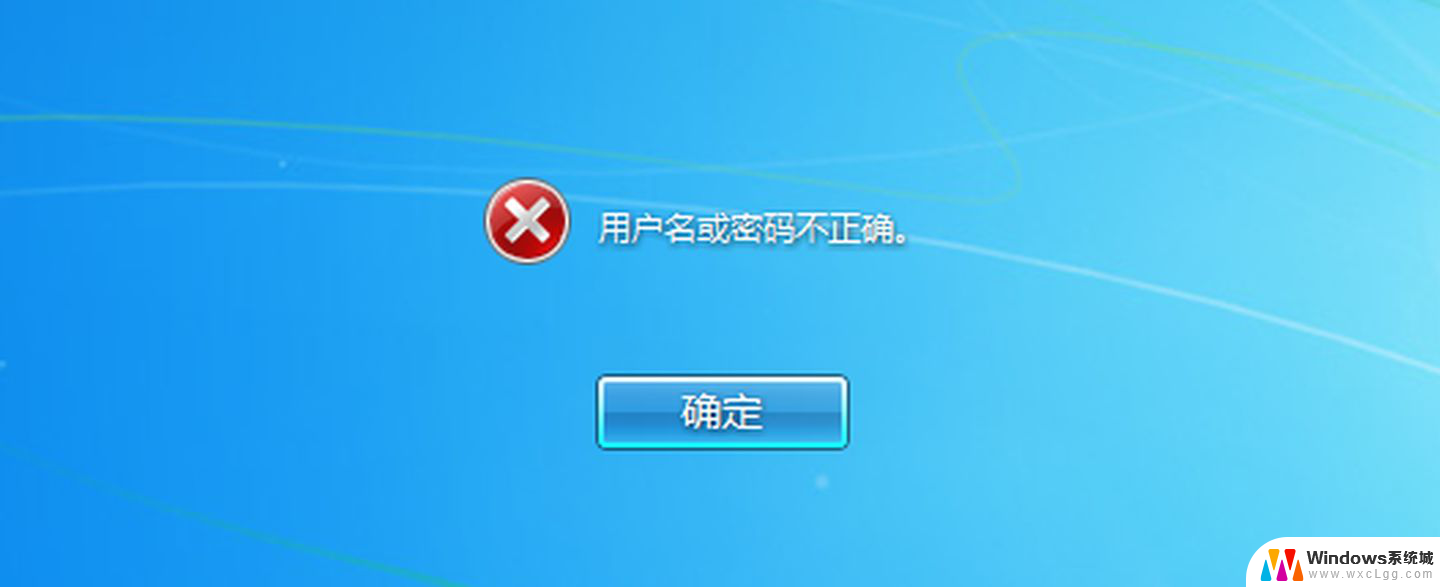 win7系统忘了密码 win7开机密码忘记怎么办
win7系统忘了密码 win7开机密码忘记怎么办2024-07-26
-
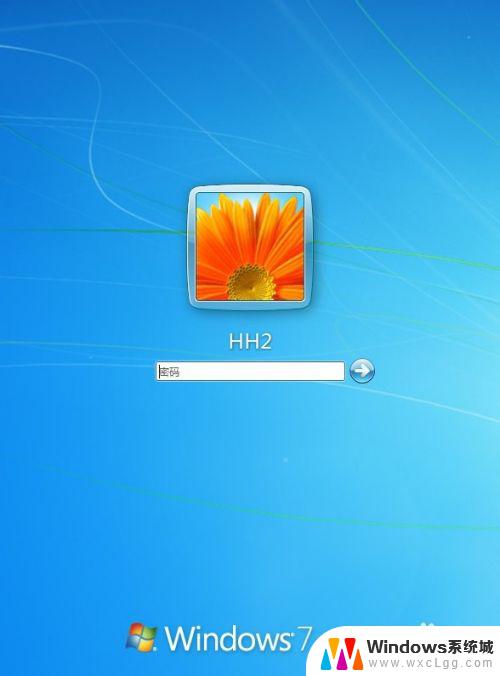 win7系统忘记密码怎么办 Win7系统忘记开机密码快速解决方案
win7系统忘记密码怎么办 Win7系统忘记开机密码快速解决方案2023-09-12
-
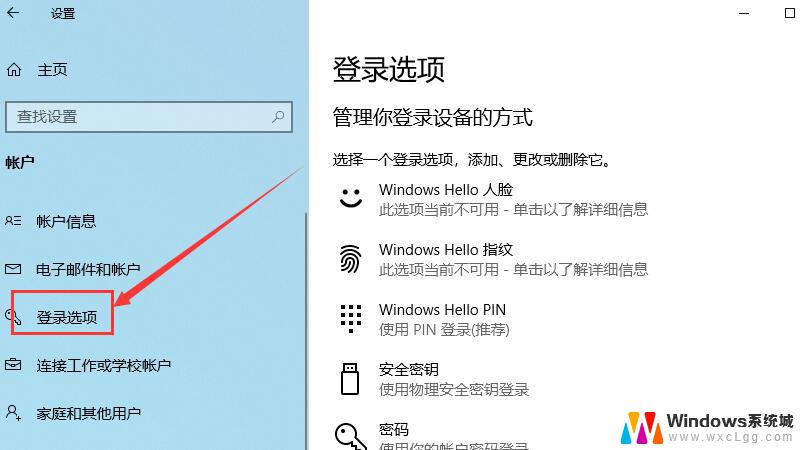 win7用户密码忘了怎么解除 win7开机密码忘记了怎么办
win7用户密码忘了怎么解除 win7开机密码忘记了怎么办2024-09-07
-
 win 7开机密码忘掉了怎么办 win7系统忘记登录密码怎么办
win 7开机密码忘掉了怎么办 win7系统忘记登录密码怎么办2024-10-23
- win7 忘记开机密码 电脑开机密码忘记了怎么办
- win7电脑密码忘记怎么办破解 电脑忘记开机密码怎么办
- win7系统忘记密码怎么开机电脑 电脑开机密码忘记了怎么办找回
- windows7忘了密码怎么办 Win7系统忘记开机密码重置教程
- win7无法打开图片 Win7提示windows照片查看器无法打开此图片怎么办
- win7电脑如何调整桌面亮度 win7系统屏幕亮度调节方法
- win7如何设置文件夹共享 Win7网络共享文件夹设置步骤
- win7设置息屏时间 Windows7息屏时间在哪里调整
- window7摄像头功能在哪里 win7如何打开摄像头快捷键
- win7电脑插耳机没声音 WIN7系统台式电脑插入音响无声音解决方案
win7系统教程推荐
- 1 win7无法打开图片 Win7提示windows照片查看器无法打开此图片怎么办
- 2 win7如何设置文件夹共享 Win7网络共享文件夹设置步骤
- 3 win7电脑插耳机没声音 WIN7系统台式电脑插入音响无声音解决方案
- 4 windows7如何打开蓝牙 win7在哪里可以找到蓝牙开关
- 5 win7电脑刚装的系统文件没有图标 win7刚装完系统找不到计算机图标怎么办
- 6 win7设置主副显示器 win7双屏电脑主屏副屏切换方法
- 7 win7家庭普通版激活密匙 win7家庭版激活密钥大全
- 8 win7开不开机怎么修复 Win7系统无法启动解决方法
- 9 windows 7专业版激活密钥永久免费 2023最新win7专业版密钥激活步骤
- 10 win7开机后蓝屏0x000000c2 Win7系统0x000000c2蓝屏故障解决方法